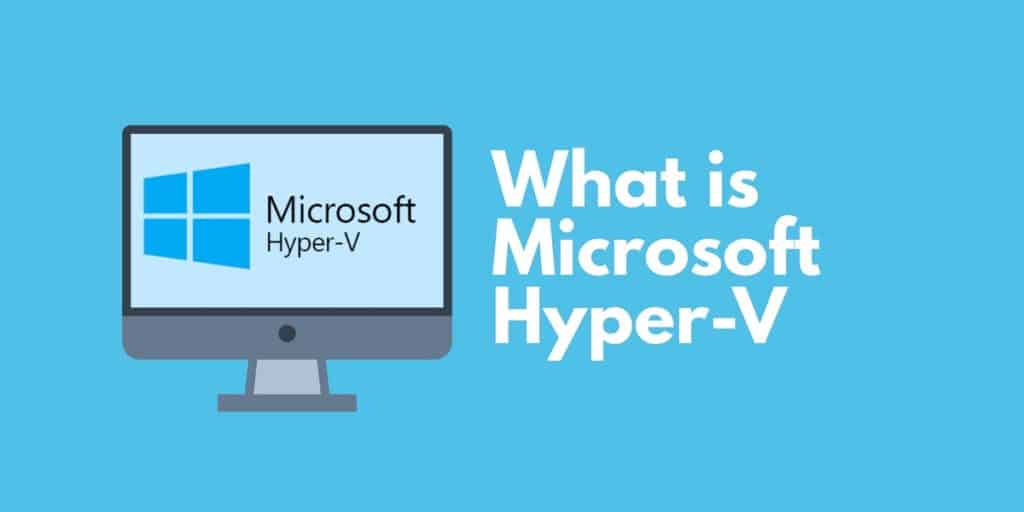
Desde que Microsoft Hyper-V se lanzó en Windows Server 2008, este hipervisor ha sido una de las opciones de virtualización más populares del mercado. Con Microsoft Hyper-V puede crear y ejecutar máquinas virtuales sin mantener hardware físico..
El crecimiento de los entornos de trabajo virtualizados ha llevado a un mayor uso de Microsoft Hyper-V y herramientas de monitoreo de rendimiento para ayudar a administrar recursos abstractos. En este artículo, veremos qué es Microsoft Hyper-V.
¿Qué es Hyper-V? (¿Y para qué se utiliza?)
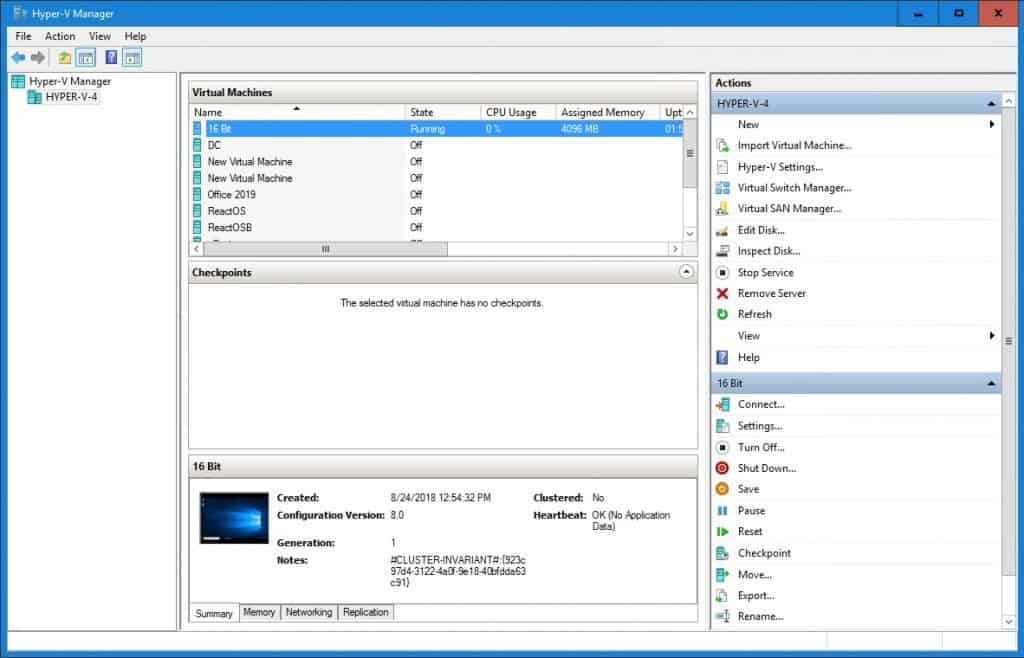
Microsoft Hyper-V es un tipo de hipervisor. Un hipervisor es un programa utilizado para alojar múltiples máquinas virtuales en una sola pieza de hardware. Cada máquina virtual tiene sus propias aplicaciones y programas separados del hardware subyacente. Hyper-V es uno, si no el hipervisor más famoso del mundo..
Los hipervisores como Hyper-V se usan por muchas razones diferentes según el entorno en el que se implementan. En general, Hyper-V ayuda a los administradores de red a crear un entorno informático virtualizado en un formato fácil de administrar. Desde una pieza de hardware, un administrador puede administrar una variedad de máquinas virtuales sin tener que cambiar de computadora.
Hyper-V se puede usar para muchos propósitos diferentes, pero se usa más comúnmente para crear entornos de nube privada. Implemente Hyper-V en servidores para producir recursos virtuales para sus usuarios.
¿Por qué es importante Microsoft Hyper-V??
Microsoft Hyper-V es importante porque permite a los usuarios trascender más allá de las limitaciones del hardware físico. La administración del hardware físico es increíblemente compleja para las organizaciones más grandes, que tienen que administrar hardware a menudo dispares y desactualizados. Administrar estos dispositivos no solo lleva mucho tiempo para los administradores, sino que también es muy costoso.
La compra de nuevo hardware se acumula muy rápidamente, especialmente cuando se tiene en cuenta la cantidad de espacio de oficina adicional necesario para instalar estos dispositivos. Las empresas han comenzado a intentar reducir los costos y administrar los dispositivos de manera más eficiente. Al mismo tiempo, los dispositivos modernos tienen el almacenamiento, la CPU y la RAM para poder mantener una variedad de sistemas operativos virtuales desde una ubicación, lo que lo hace aún más efectivo.
¿Cuáles son los requisitos mínimos de Microsoft Hyper-V??
- Windows Server 2008
- Windows 8
- 4 GB de RAM
- UPC
Cómo instalar Hyper-V en Windows 10
Si tiene cubiertos los cuatro requisitos, puede instalar Hyper-V. Estas instrucciones muestran la estructura del menú para las computadoras HP, su computadora puede tener un menú diferente. Lo primero que debe hacer es activar el soporte de virtualización de hardware yendo a la computadora Configuración del BIOS, haciendo clic Seguridad > Sistema de seguridad y ambientación Tecnología de virtualización (VTx) a Habilitado. Esto se muestra en la imagen a continuación:
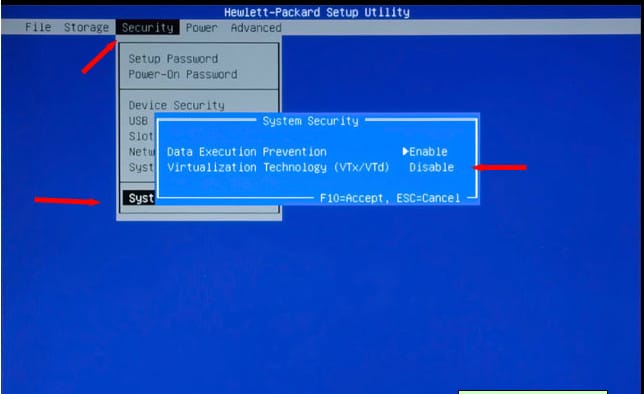
1. Guarde esta configuración e inicie la computadora. Una vez que la computadora haya terminado de cargar, vaya a la barra de tareas y haga clic en el icono Buscar.
2. En el campo de búsqueda, escriba lo siguiente:
Activar o desactivar las características de windows
3. Una vez que aparezca la opción Activar o desactivar las características de Windows, haga clic en ella. Debería ver la siguiente pantalla:
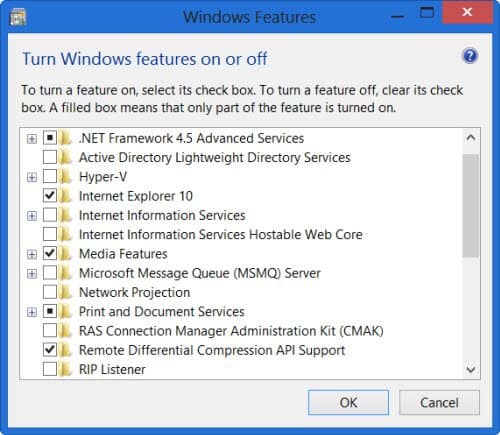
4. Habilitar Hyper-V seleccionando la marca de verificación. Tenga en cuenta que si no tenía habilitado Hyper-V, debe reiniciar la computadora para que los cambios surtan efecto.
5. Una vez que Hyper-V esté habilitado, regrese a Buscar icono e ingrese lo siguiente:
Administrador de Hyper-V
6. Ahora haga clic Administrador de Hyper-V.
7. En el Administrador de Hyper-V tipo Hyper-V y abre el Administrador de conmutador virtual (ubicado en el Comportamiento panel). los Administrador de conmutador virtual se muestra en la imagen a continuación:
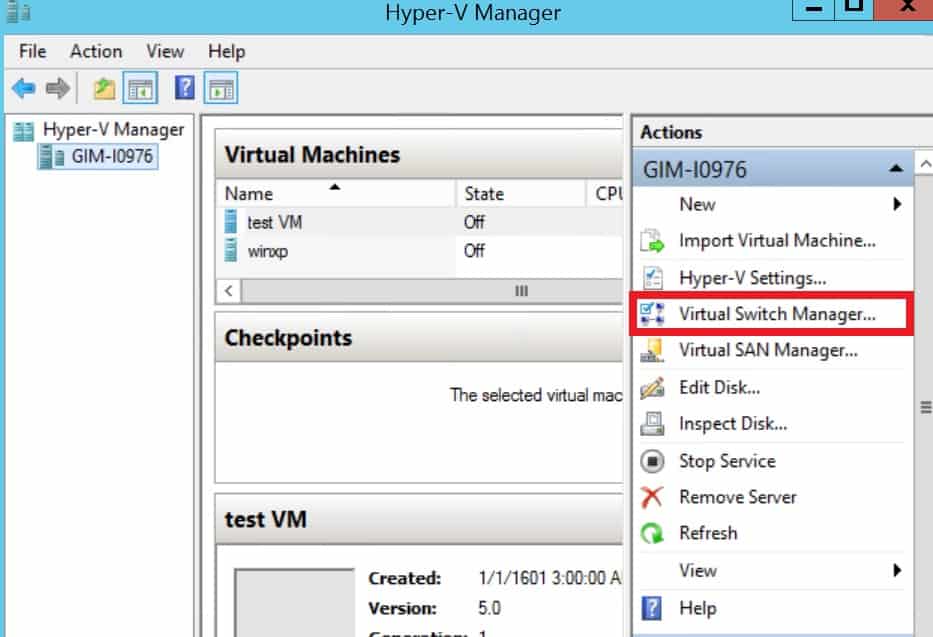
8. Siguiente clic Crear conmutador virtual (Asegúrate de eso Externo está resaltado).
Cómo usar Hyper-V: creación de redes, creación y ejecución de una máquina virtual
Antes de crear una máquina virtual, es necesario configurar la red. Sin una red, Hyper-V no podrá conectarse a la red. Empezar:
- Abre el Administrador de Hyper-V y haga clic en el nombre de su computadora local para ver las opciones de red.
- Abre el Administrador de conmutador virtual y seleccione Externo.
- presione el Crear conmutador virtual botón.
- Asigne un nombre al conmutador virtual y haga clic Okay.
- Verifique que la conexión de red externa esté marcada y vinculada a la red correcta.
Una vez hecho esto, está listo para comenzar a crear su primera máquina virtual.
Cómo crear y ejecutar una máquina virtual
Una de las primeras cosas que querrá hacer después de instalar Hyper-V es crear una máquina virtual.
1. Para comenzar, vaya al panel Acciones y haga clic en Nuevo > Máquina virtual.
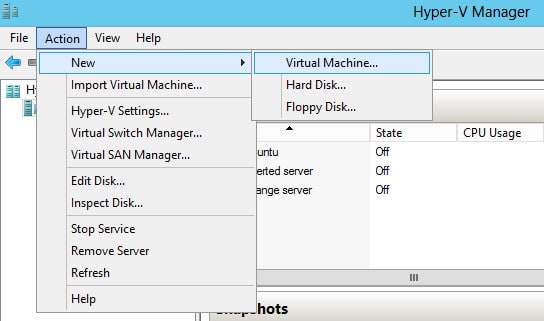
2. El Nuevo asistente de máquina virtual abrirá. Aquí puede asignar un nombre a su máquina virtual y comenzar a configurarlo.
3. Una vez que el Configurar redes se muestra el panel, seleccione el conmutador virtual que acaba de crear. En este punto, puede usar un archivo ISO para proporcionar los archivos de instalación de su sistema operativo (Hyper-V lo colocará en la unidad de disco virtual. Hyper-V instalará los archivos después de que haya arrancado su computadora).
4. Después de completar el Nuevo asistente de máquina virtual su nueva máquina virtual se mostrará en el Administrador de Hyper-V lista. Para iniciar la máquina, haga clic en ella y presione Acción > comienzo en la barra lateral derecha.
5. Ahora haga clic derecho en la máquina virtual y presione el Conectar botón. La máquina virtual se abrirá en una nueva ventana. Luego verá las opciones en pantalla que lo guiarán a través del proceso de instalación de la nueva máquina virtual.
6. Instale el sistema operativo y luego regrese a Administrador de Hyper-V.
7. Seleccione Acción > Insertar dispositivos de configuración de Integration Services.
8. Ahora ve a Administrador de archivos de Windows e instalar los servicios de integración con el disco virtual para finalizar. Ahora estás listo para usar la máquina virtual.
9. Una vez que haya terminado de usarlo, apáguelo a través de Administrador de Hyper-V.
Es importante tener en cuenta que cerrar la ventana dejará la máquina virtual ejecutándose en segundo plano (y agotando los recursos del sistema). Cerrar máquinas virtuales a través de Administrador de Hyper-V es el camino correcto.
Cómo aprender Hyper-V (recursos clave)
Si bien Hyper-V es simple, todavía hay una cantidad considerable para aprender sobre los fundamentos. La configuración y administración de Hyper-V requiere un período de estudio dedicado. Deberá aprender tanto la teoría detrás de Hyper-V como saber cómo hacer que funcione en un entorno de red en vivo. Esto es más fácil dicho que hecho. Afortunadamente, hay una serie de recursos que puede utilizar para obtener más información sobre esta tecnología..
En esta sección, veremos algunos de los recursos clave que puede utilizar para familiarizarse con Hyper-V:
1. Hyper-V para Noobs completos (curso de Udemy)
Hyper-V para Complete Noobs es un curso de Hyper-V en Udemy diseñado para principiantes absolutos. El curso demora solo una hora en completarse y enseña los fundamentos teóricos y prácticos de la herramienta. El curso está a cargo de Pablo Mendoza, ingeniero de Udemy y profesional certificado de Microsoft. El curso se divide en cinco conferencias sobre virtualización, cuatro conferencias sobre Hyper-V, ocho conferencias sobre máquina virtual y servicios de integración, y dos conferencias sobre una conclusión.
2. techtipsfromwill
techtipsfromwill es un canal de YouTube que ofrece capacitación gratuita en línea sobre certificación de Microsoft. El canal incluye una variedad de videos tutoriales para Microsoft Hyper-V. Las lecciones incluidas en el canal incluyen:
- Una introducción a Hyper-V
- Instalación de la función Hyper-V
- Instalación de la función de cliente Hyper-V en Windows 8 y 8.1
- Crear una máquina virtual en Hyper-V
- Instalación de un sistema operativo en una máquina virtual en Hyper-V
- Instalación de servicios de integración de invitados
Estos son un gran recurso gratuito para desarrollar el conocimiento de los principiantes en trozos pequeños.
3. Virtualización del servidor de Microsoft: Hyper-V
Virtualización del servidor de Microsoft de Ed Liberman: Hyper-V es un curso de cuatro partes que detalla cómo usar Hyper-V y Systems Center Virtual Machine Manager (VMM). El curso incluye una introducción a la virtualización de Microsoft, administración de virtualización, instalación de la función Hyper-V en Windows Server 2008 R2 y trabajo con discos duros virtuales y máquinas virtuales. El curso es altamente revisado y accesible para aquellos nuevos en Hyper-V. Sin embargo, para acceder al curso deberá registrarse en Pluralsight.
4. Virtualización del servidor con Windows Server Hyper-V y System Center
La virtualización de servidores con Windows Server Hyper-V y System Center es un curso avanzado diseñado específicamente para probar su capacidad para implementar y administrar Hyper-V y System Center. Las secciones del curso incluyen la instalación y configuración de la función del servidor Hyper-V, la creación y administración de discos duros virtuales y máquinas virtuales, la configuración de redes de máquinas virtuales, el movimiento de máquinas virtuales y el clúster de conmutación por error con Hyper-V.
Es importante tener en cuenta que este curso se retirará el 30 de abril de 2023, por delante de toda la Academia Virtual de Microsoft, que se cerrará más adelante este año..
5. Curso de Microsoft Hyper-V Cognixia
El curso de Cognixia sobre capacitación de Microsoft Hyper-V incluye 32 horas de capacitación para administradores de red sobre cómo usar Hyper-V, con un plan de estudios que cubre todo lo que necesita saber.
En el curso, aprenderá a instalar y configurar la función del servidor Hyper-V, crear y configurar redes de máquinas virtuales, movimiento de máquinas virtuales, réplica de Hyper-V y clústeres de conmutación por error con Hyper-V.
6. Tutoriales de Hyper-V (Tutoriales de iT)
Si prefiere un enfoque de aprendizaje basado en tutoriales, los Tutoriales iT Tutoriales Hyper-V son un buen recurso para complementar su conocimiento. Estos tutoriales de Hyper-V presentan las características y requisitos básicos de Hyper-V antes de profundizar en problemas más específicos, como habilitar Hyper-V en Windows Server 2016, eliminar instantáneas de las copias de seguridad de Hyper-V y administrar el servidor Hyper-V en un grupo de trabajo dominio.
Competencia de Hyper-V
La mayoría de la competencia de Hyper-V son hipervisores tipo 1. Los hipervisores de tipo 1 son hipervisores que se ejecutan directamente en el hardware del sistema. Ejemplos de hipervisores tipo 1 son VMware, Xen / XenServer, y KVM (Máquina virtual del núcleo).
Con menos frecuencia, Hyper-V se compara con los hipervisores de tipo 2, hipervisores que se ejecutan a nivel de aplicación. Los ejemplos de hipervisores tipo 2 incluyen VirtualBox, Fusión, QEMU, y Parallels Desktop.
El hipervisor adecuado para usted depende de sus necesidades. Naturalmente, Hyper-V es una buena opción para nuevos usuarios y empresas que ejecutan todo en dispositivos Microsoft. Sin embargo, el mayor atractivo de Hyper-V es que es fácil de usar.
En comparación con ESXi, Hyper-V es mucho más intuitivo y sencillo de usar, aunque XenServer puede ser una mejor opción si está buscando usar una interfaz de línea de comandos para administrar sus máquinas virtuales..
Sin embargo, donde Hyper-V se queda atrás es con soporte de terceros. Las aplicaciones de terceros dejan mucho que desear en comparación con VMware vSphere. Además, hay
no hay tolerancia a fallas o administración de energía distribuida para hablar de.
En términos de precio, los tres se acumulan de la siguiente manera:
| Microsoft Hyper-V | Gratis o $ 1,999 (£ 1,540) para Windows Server 2008 Standard Edition con Hyper-V |
| VMWare | Kit de aceleración de Foundation de $ 3,624 (£ 2,792) o licencia de Foundation Edition de $ 4,620 (£ 3,560) |
| XenServer | $ 763 (£ 588) por zócalo, $ 1,525 (£ 1,175) por zócalo |
| KVM | Gratis |
Monitoreo de Hyper-V
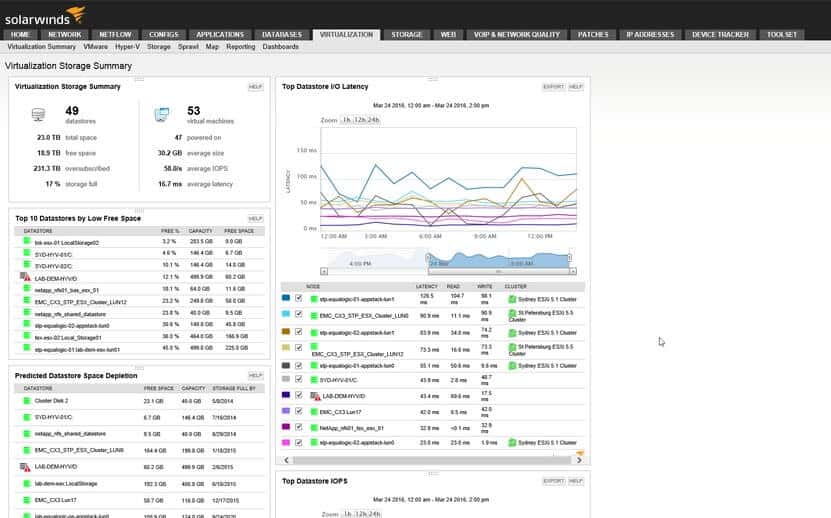
Parte de los desafíos que vienen con Hyper-V es monitorear máquinas virtuales. A diferencia de los nodos que puede tocar y ver en su red, las máquinas virtuales son intangibles. Como recursos abstractos, debe utilizar herramientas adicionales para monitorear su rendimiento de manera efectiva (especialmente si está utilizando muchas máquinas virtuales diferentes). El Administrador de tareas de una máquina virtual no es una indicación confiable de rendimiento.
Algunas de las mejores herramientas de monitoreo de Hyper-V son:
- Gerente de virtualización de SolarWinds
- PRTG Network Monitor
- WhatsUp Gold
Aunque cada uno de estos programas es diferente, cada uno tiene paneles de rendimiento que muestran métricas de máquinas virtuales. En Gerente de virtualización de SolarWinds Puede ver el estado de salud de los recursos de Hyper-V con iconos de advertencia si hay un problema. Las alertas también se pueden configurar para notificarle con un mensaje de advertencia si hay un problema, como un uso elevado de la CPU.
PRTG Network Monitor y WhatsUp Gold funcionan de la misma manera, con sus propios paneles y alertas para monitorear máquinas virtuales. sin embargo, WhatsUp Gold es particularmente útil porque ofrece un mapa de red característica.
El mapa muestra diferentes infraestructuras físicas y virtuales dentro de su red y cómo se conecta la topología. Esto es útil porque puede ver el estado en tiempo real de los hosts, invitados y clústeres.
El uso de una herramienta de monitoreo Hyper-V también puede ayudar cuando se trata de ejecutar diagnósticos y solucionar problemas. Solución de problemas para problemas como cuellos de botella de virtualización o alto uso de CPU es mucho más fácil cuando tienes información de respaldo. Intentar monitorear los recursos de Hyper-V sin la ayuda de una de estas herramientas es exponencialmente más difícil.
Problemas de Hyper-V a tener en cuenta
Aunque Hyper-V es extremadamente útil, todavía tiene una serie de problemas comunes que debe tener en cuenta. Muchas de estas críticas se aplican también a otras soluciones de virtualización, pero en particular los propietarios de Hyper-V deben ser conscientes de:
Máquinas virtuales lentas
Las máquinas virtuales de un minuto pueden estar funcionando bien, luego al siguiente se ralentizan. No hay nada más frustrante que intentar usar una máquina virtual que tarda una eternidad en cargar. En general, las velocidades lentas se pueden atribuir a los recursos de hardware. Si no hay suficientes recursos de hardware para mantener el hipervisor, los tiempos de carga lentos son inevitables.
Para reducir el riesgo de un bajo rendimiento del hardware, hay varias cosas que puede hacer:
- No almacene archivos virtuales de Hyper-V en las mismas unidades que usa el sistema operativo: se accede a estas unidades del sistema constantemente, por lo que si coloca los archivos virtuales de Hyper-V aquí, aumentará los tiempos de espera.
- Use la supervisión de la red para revisar el rendimiento del hardware: la supervisión del rendimiento de las máquinas virtuales y el hardware físico le permite saber si hay un problema temprano para que pueda solucionarlo.
Llenando espacio de almacenamiento
Para Hyper-V, el espacio de almacenamiento físico es un bien valioso. Queda poco espacio de almacenamiento físico afecta en gran medida la calidad de la experiencia en sus máquinas virtuales. Administrar el espacio de almacenamiento de forma continua es esencial para asegurarse de que existan los recursos disponibles para mantener las máquinas virtuales..
Para eliminar este problema, puede usar discos duros virtuales que se expanden dinámicamente. Estos son archivos que actúan como discos duros físicos abstractos. También debe asegurarse de que cada vez que elimine una máquina virtual, también elimine manualmente el disco duro virtual. Esto asegurará que no tenga máquinas virtuales muertas que consuman su almacenamiento.
Copia lenta de archivos y transferencias de archivos
No es raro que las transferencias de archivos de Hyper-V experimenten una lentitud increíble. El problema puede ser causado por cualquier cosa, desde la limitación del almacenamiento hasta la contención de recursos. En términos generales, la lentitud se debe a que falta un parche o la VMQ debe deshabilitarse. Deshabilitar VMQ puede ser complicado porque muchos proveedores vuelven a habilitar VMQ automáticamente una vez que se actualizan los controladores.
Qué es Hyper-V: un proveedor líder de máquinas virtuales
Como uno de los hipervisores líderes, no solo es útil familiarizarse, sino vital si está buscando incorporar servicios virtuales. Si es nuevo en los servicios virtualizados, la simplicidad del Administrador de Hyper-V y la creación de máquinas virtuales lo ayudarán a dar sus primeros pasos. Aunque hay fuertes competidores como VMware y XenServer para elegir, Hyper-V es una opción natural para entornos Windows.
Sin embargo, si tiene la intención de implementar Hyper-V, es muy recomendable que utilice una herramienta de monitoreo de Hyper-V para administrar el rendimiento de las máquinas virtuales. Al ser proactivo y monitorear de cerca las máquinas virtuales, puede asegurarse de que su organización obtenga el mejor servicio.
También eliminará las molestias y complicaciones que surgen al tratar de monitorear máquinas virtuales manualmente. Invertir en una solución de monitoreo Hyper-V le dará la oportunidad de mantener sus recursos virtuales tan seguros como sus dispositivos físicos.
“Microsoft Hyper-V es una herramienta de virtualización muy popular en el mercado desde su lanzamiento en Windows Server 2008. Con Hyper-V, es posible crear y ejecutar máquinas virtuales sin necesidad de hardware físico. El crecimiento de los entornos de trabajo virtualizados ha llevado a un mayor uso de Hyper-V y herramientas de monitoreo de rendimiento para administrar recursos abstractos. En este artículo, se explica qué es Hyper-V, sus requisitos mínimos, cómo instalarlo en Windows 10 y cómo usarlo para crear y ejecutar una máquina virtual. Además, se presentan algunos recursos clave para aprender más sobre Hyper-V. Hyper-V es importante porque permite a los usuarios superar las limitaciones del hardware físico y administrar los dispositivos de manera más eficiente. En resumen, Hyper-V es una herramienta esencial para crear entornos de nube privada y reducir costos en las empresas.”